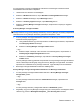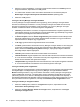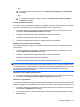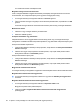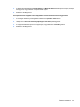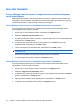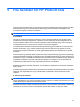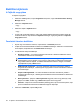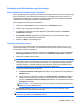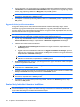ProtectTools (select models only) - Windows 7
3. Előzmény mappa megadásához a csevegés munkamenethez kattintson a Tallózás gombra a
mappa kereséséhez, majd kattintson az OK gombra.
4. A munkamenetek záráskor történő automatikus titkosításához és mentéséhez jelölje be
Biztonságos csevegés előzményeinek automatikus mentése jelölőnégyzetet.
5. Kattintson az OK gombra.
Csevegés a Privacy Manager Csevegés ablakában
A Privacy Manager Csevegés elindítása után megnyílik egy Privacy Manager Csevegés ablak a
Windows Live Messenger szoftverben. A Privacy Manager Csevegés használata hasonló az alap
Windows Live Messenger használatához, azzal a kivétellel, hogy a Privacy Manager Csevegés
ablakban rendelkezésre állnak a következő kiegészítő szolgáltatások:
●
A Mentés gombra kattintva a rendszer a konfigurációs beállításokban megadott mappába menti
a beszélgetés tartalmát. A Privacy Manager Csevegés alkalmazást úgy is beállíthatja, hogy kilépés
után valamennyi beszélgetést automatikusan elmentsen.
●
Az Összes elrejtése, illetve az Összes megjelenítése gombra kattintva összecsukhatja, illetve
kibonthatja a Biztonságos kommunikáció ablakban látható üzeneteket. Az egyes üzeneteket a
fejlécükre kattintva is elrejtheti vagy megjelenítheti.
●
Az Itt vagy? gombra kattintva megerősítést kérhet az ismerősétől.
●
A Lezárás gombra kattintva becsukódik a Privacy Manager Csevegés ablaka, és ismét megnyílik
a Csevegés megnyitása ablak. Ha ismét meg kívánja jeleníteni a Biztonságos kommunikáció
ablakot, kattintson a Beszélgetés folytatása lehetőségre, majd igazolja magát a kiválasztott
biztonsági belépési eljárás segítségével.
●
A Küldés gombra kattintva titkosított üzenetet küldhet az ismerősének.
●
A Küldés aláírással négyzet bejelölése után üzeneteit elektronikusan aláírva és titkosítva küldheti
el. Ha az üzenetet módosítják, a címzetthez már érvénytelen megjelöléssel jut el. Minden aláírással
ellátott üzenetet elküldése előtt igazolnia kell magát.
●
A Rejtett küldés négyzet bejelölése után üzeneteit titkosítva, csak a fejlécet megjelenítve küldheti
el. Az üzenet tartalmának elolvasásához az ismerősének igazolnia kell magát.
Csevegés el
őzményeinek megtekintése
A Privacy Manager Csevegéselőzmény-megjelenítő megjeleníti a Privacy Manager Csevegés titkosított
beszélgetésfájljait. A beszélgetéseket vagy a Privacy Manager Csevegés ablakában található
Mentés lehetőségre kattintva, vagy az automatikus mentésnek a Privacy Manager Csevegés lapján
történő beállításával mentheti el. A megjelenítőben minden beszélgetés mellett látható az ismerős
(titkosított) nyilvános neve, valamint a beszélgetés kezdetének és végének dátuma és időpontja. A
beszélgetések alapértelmezett állapotban valamennyi beállított e-mail fiók mellett megjelennek. Ha csak
bizonyos fiókokat szeretne megtekinteni, használja a Fiók előzményeinek megjelenítése menüt.
Csevegés előzményei nézegető elindítása
1. Kattintson a Start gombra, kattintson a Programok menüpontra, majd kattintson a HP
ProtectTools Security Manager elemre.
2. Kattintson a Privacy Manager: Aláírás és csevegés elemre, majd kattintson a Csevegés
előzményei nézegető elemre.
46 4. fejezet Privacy Manager for HP ProtectTools (csak egyes típusokon)